【写真編集】バナナに水しぶき加えて新鮮な印象にしてみた。Photopea使用。
【写真編集】バナナに水しぶき加えて新鮮な印象にしてみた。Photopea使用。

Photopeaを使ってバナナに水しぶきをつけました。みずみずしい感じの仕上がりになりました。
使用したソフトはPhotopeaです。サイトにアクセスするだけで使えてダウンロードの必要もないです。便利なのでおすすめです。
バナナの写真と水しぶきはPixabayのを使わせてもらいました。著作権フリーの高品質な写真がたくさんあります。
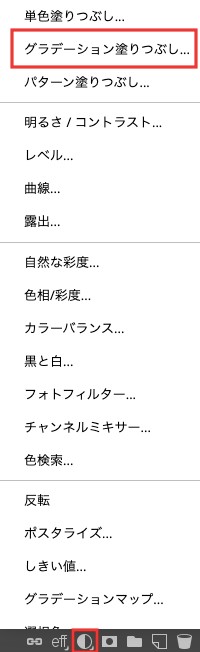
新規プロジェクトを作成して右下メニューの「調整レイヤー」から「グラデーション塗りつぶし」を選んで背景を作ります。
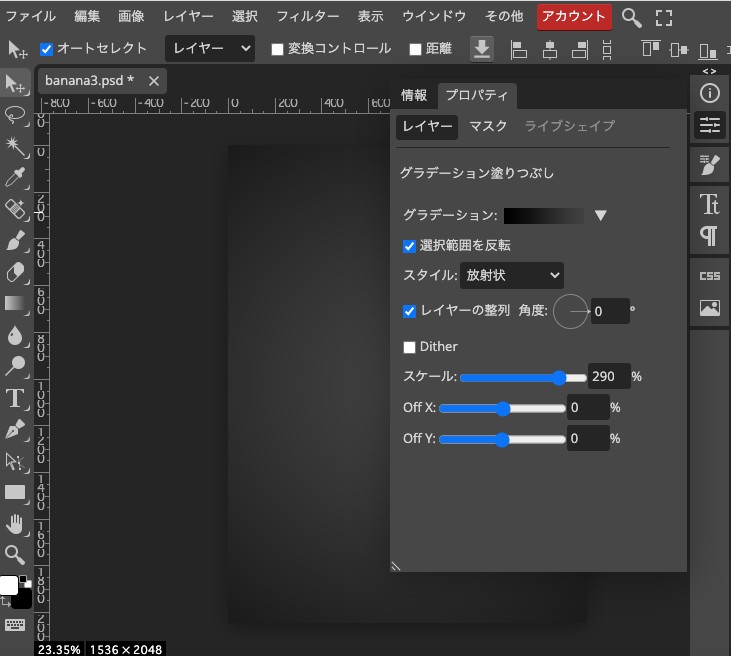
グラデーションの設定はこんな感じ。
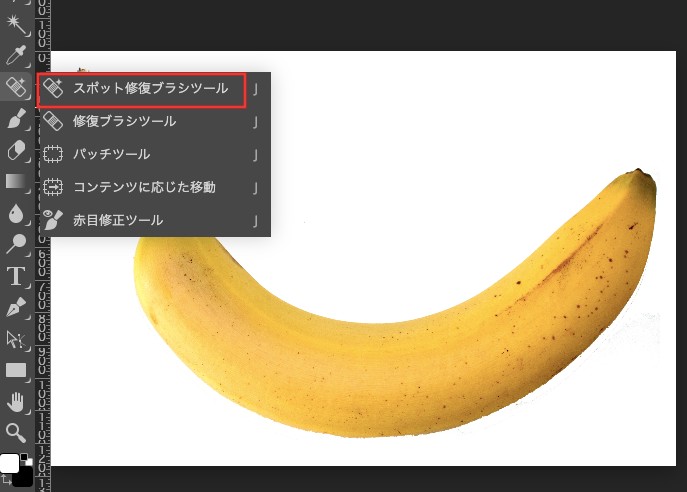
バナナを編集(レタッチ)で綺麗にします。使うのは「スポット修復ブラシツール」。バナナの黒いところをポチポチ押して綺麗にします。
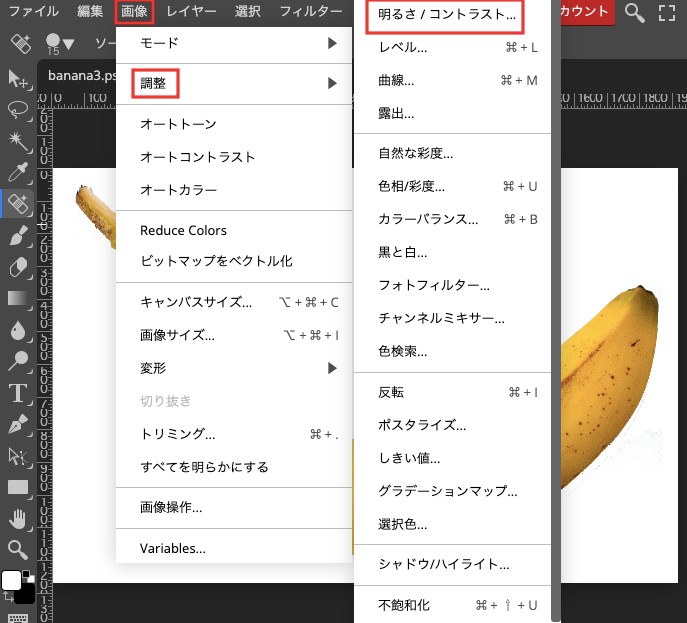
色味も調整します。「画像」→「調整」→「明るさ・コントラスト」で少し明るくします。
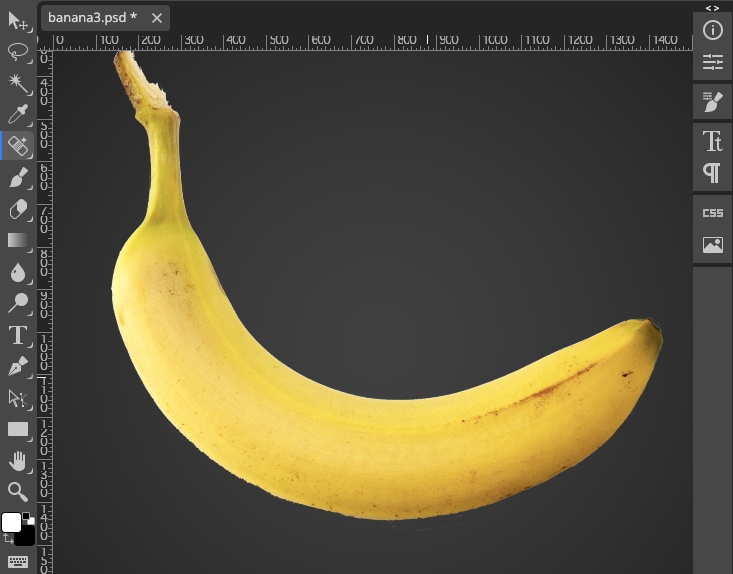
綺麗になりました。画像の配置は「ファイル」→「オープン&プレース」でできます。
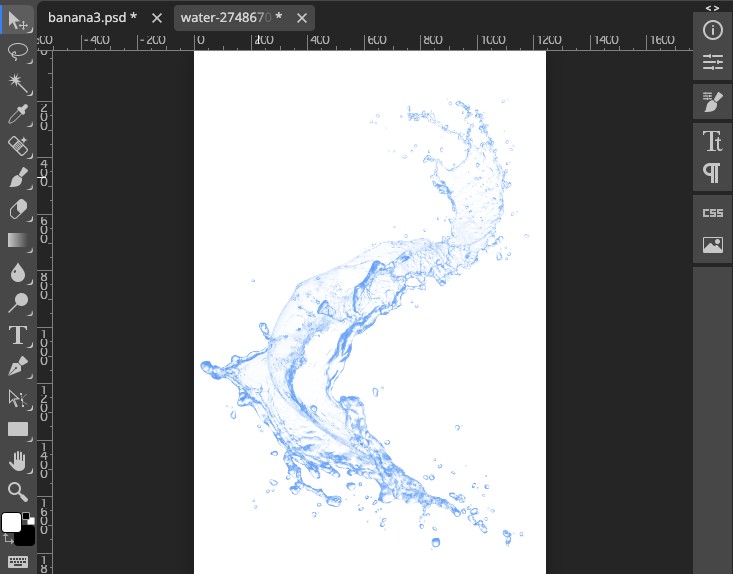
水の画像を用意します。「編集」→「自由変形」でバナナに水がバシャっとかかっているような感じで配置します。
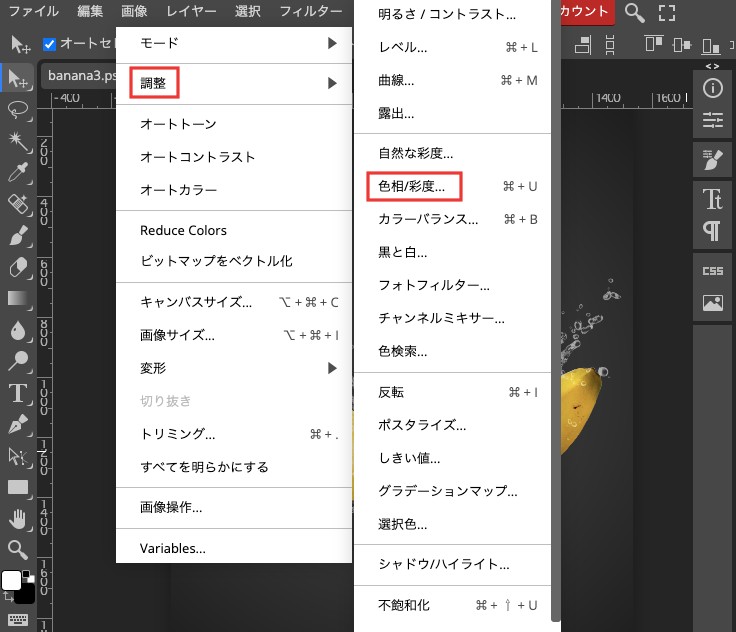
水の色を変えます。「画像」→「調整」→「色相・彩度」を使います。
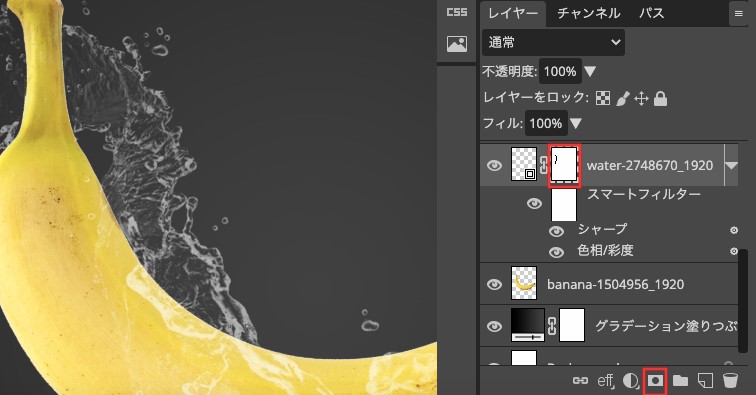
水がバナナの背面にくるように「マスク」をかけます。
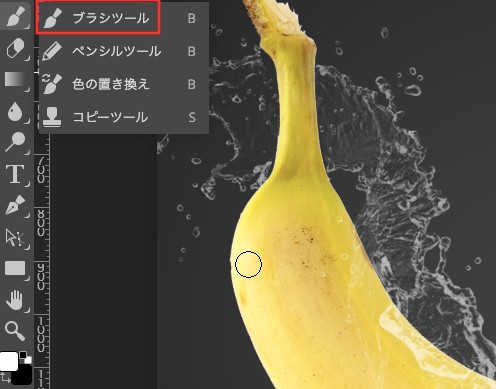
「ラスターマスク」にブラシをかけます。「ブラシツール」で黒で塗ります。
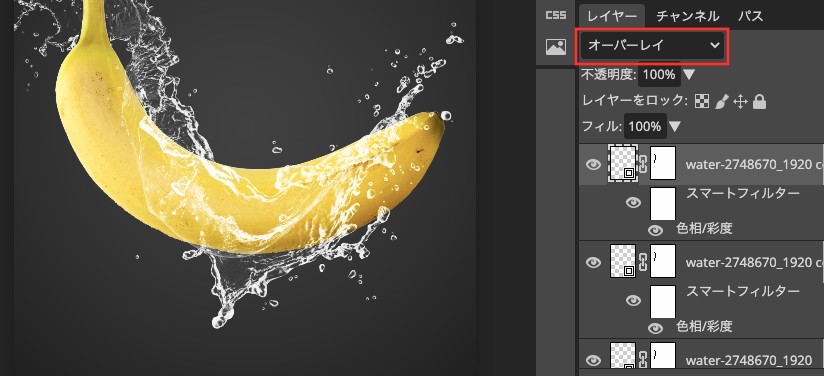
水のレイヤーを2つ複製してブレンドを「オーバーレイ」に変更します。水に艶がでました。

完成。